Настройка NFS Share на Debian
NFS - это сетевая файловая система, которая позволяет компьютерам получать доступ к файлам через компьютерную сеть. Это руководство объясняет, как вы можете выставлять папки через NF

DHCP - это протокол, используемый для динамического выделения IP-адресов компьютерам в вашей сети. Windows Server 2012 может быть не только DNS-сервером или контроллером домена, но даже DHCP-сервером!
Чтобы установить сам DHCP-сервер на свой Windows Server, перейдите в «Диспетчер серверов». Нажмите «Управление -> Добавить роли и компоненты». Вас спросят о роли, которую вы хотите установить; это будет «DHCP-сервер». Вы можете увидеть следующее предупреждение.
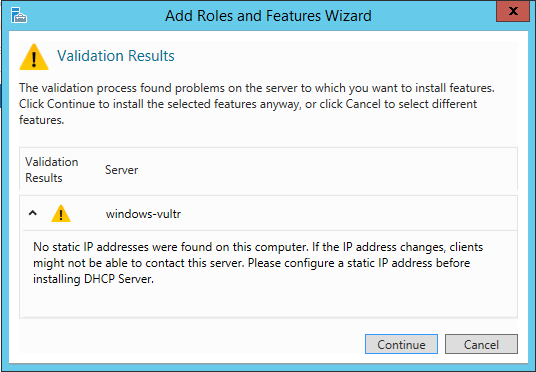
Это может произойти с некоторыми серверами, но это безопасно игнорировать. Просто нажмите «Продолжить». Нажмите "Далее". Вам не нужно будет выбирать какие-либо функции, поэтому просто нажмите «Далее».
Теперь вы найдете описание DHCP. Вы можете прочитать это, если хотите, хотя в действительности это не нужно. Он сообщает, что вам необходимо спланировать, помимо прочего, области действия вашего DHCP-сервера; не беспокойся об этом сейчас. Об этом мы поговорим позже в этой статье. Нажмите "Далее".
Теперь вы увидите все программное обеспечение, которое собираетесь установить. Подтвердите, что это правильно, и нажмите «Установить». Обратите внимание, что установка DHCP-сервера на Windows Server может занять больше времени, чем большинство других ролей (таких как IIS). Вам не нужно перезагружать сервер в это время, мы сделаем это позже в этом руководстве.
Теперь мы получим мастера, чтобы завершить настройку DHCP. Нажмите «Завершить настройку DHCP». Если вы уже нажали «Закрыть», перейдите к уведомлениям и нажмите «Завершить настройку DHCP».
Ваш DHCP-сервер не должен быть присоединен к домену. В мастере нажмите «Подтвердить». Если вы не видите ошибок, перезагрузите сервер.
DHCP на Windows Server основан на «областях». Области определяют настройки, которые получит аренда. Вы определяете, какие клиенты получат какую область. Например, если вы настраиваете DHCP-сервер для школы, учащиеся могут получить DNS-серверы Google, а учителя - DNS-серверы, которые размещены в самой школе. В этом случае вы бы создали две области: «Студенты» и «Учителя». Для этих двух областей вы должны установить два отдельных параметра DNS-сервера.
Чтобы создать нашу первую область, перейдите к «Диспетчер серверов -> Инструменты -> DHCP». Прежде всего, вы должны понимать, что вы можете предоставлять клиентам аренду IPv4 и IPv6. Они имеют отдельные настройки и, следовательно, разные области применения. Возможно, вы хотите настроить IPv4. Поэтому щелкните правой кнопкой мыши IPv4 на боковой панели и выберите «Новая область ...». Откроется мастер, который проведет вас через добавление области. Нажмите "Далее".
Теперь вам будет предложено ввести имя и описание для области. Если вам не требуются другие настройки для определенных устройств, вы можете просто назвать его «DHCP», например. Убедитесь, что все ясно. Нажмите "Далее".
Теперь вы сможете ввести диапазон IP-адресов. Это диапазон IP-адресов, который эта область будет назначать машинам с DHCP. Например, это может быть от 10.0.0.1 до 10.0.0.10. Это автоматически добавит маску подсети. Нажмите "Далее".
Это та часть, где вы можете исключить назначение определенных IP-адресов, что очень удобно. Например, предположим, что вы планируете использовать диапазон IP-адресов 10.0.0.1–10.0.0.10, но вы знаете, что 10.0.0.3–10.0.0.6 используются и не должны назначаться компьютерам. Тогда в этом случае вы можете исключить 3-6 из назначенных, даже если они находятся в диапазоне IP-адресов области. Чтобы исключить любые IP-адреса из диапазона, нажмите «Добавить». Когда вы будете готовы двигаться дальше, нажмите «Далее».
Теперь вы сможете указать срок аренды. Это будет определять, как долго будет длиться аренда. По умолчанию это 8 часов. Это может быть что угодно, и даже дает возможность указать часы и минуты до истечения срока аренды. Нажмите "Далее".
Теперь вы сможете настроить параметры DHCP. Мастер спросит, хотим ли мы сделать это сейчас; мы делаем, поэтому отметьте «Да, я хочу настроить эти параметры сейчас». Нажмите "Далее".
Маршрутизатор : укажите здесь IP-адрес маршрутизатора (шлюз по умолчанию). Нажмите «Добавить», а затем нажмите «Далее».
DNS-серверы : вы можете указать DNS-серверы, которые будут использоваться здесь, а также домен поиска. Windows называет поисковые домены «родительскими доменами». Когда вы добавляете DNS-сервер, который не работает в соответствии с Windows, он предупредит вас; убедитесь, что указан правильный DNS-сервер.
WINS-серверы : вы, вероятно, не хотите использовать это, поэтому просто пропустите его, нажав «Далее».
Активировать область : если область не активирована, она не сможет назначать IP-адреса, поэтому обязательно установите флажок «Да, я хочу активировать эту область сейчас». Нажмите "Далее".
Нажмите «Готово». Поздравляем! Вы только что добавили область! Чтобы добавить несколько областей, просто повторите шаги, описанные выше.
Теперь у вас есть полнофункциональный DHCP-сервер.
NFS - это сетевая файловая система, которая позволяет компьютерам получать доступ к файлам через компьютерную сеть. Это руководство объясняет, как вы можете выставлять папки через NF
ZNC - это усовершенствованный вышибал IRC-сети, который постоянно подключен, чтобы IRC-клиент мог отключиться или восстановить соединение без потери сеанса чата.
Введение MailCatcher - это инструмент, который позволяет разработчикам легко просматривать электронные письма, отправляемые их прилож��ниями, не дожидаясь
Введение Простой способ настроить VPN-сервер в Debian - это PiVPN. PiVPN - это установщик и оболочка для OpenVPN. Это создает простые команды для вас т
Настройка VPN на Windows Server относительно проста. С помощью VPN вы можете общаться с другими компьютерами, подключ��нными к VPN. Вы также можете подключиться к
Функция Vultrs BGP позволяет вам использовать свое собственное IP-пространство и использовать его в любом из наших мест. Начало работы Для использования BGP вам потребуется: развернутый Vult
Введение iptables - мощный инструмент, используемый для настройки встроенного межсетевого экрана Linux-ядер. Однако он предустановлен в большинстве дистрибутивов Ubuntu.
Из этого туториала Вы узнаете, как получить простой почтовый сервер на CentOS 7 с Postfix в качестве MTA, Dovecot в качестве MDA и Sieve для сортировки почты - по всему шифрованию.
После настройки сервера Active Directory вы будете готовы присоединиться к домену Active Directory. Это можно сделать на клиентах Windows, которые будут
Vultr предлагает сетевое решение брандмауэра, которое можно включить для защиты одного или нескольких вычислительных экземпляров. Наличие набора правил брандмауэра для ваших серверов я
Введение MailCatcher - это инструмент, который позволяет разработчикам легко просматривать электронные письма, отправляемые их приложениями, не дожидаясь
Vultr позволяет объединить две наши функции (плавающие IP-адреса и BGP) для достижения высокой доступности. Настройка Вам понадобятся два экземпляра в СЭМ
Представляем протокол OpenVPN OpenVPN - это программное приложение с открытым исходным кодом, которое реализует методы виртуальной частной сети (VPN) для создания безопасности.
Пожалуйста, используйте следующий шаблон при запросе авторизации для объявлений BGP. АВТОРИЗАЦИОННОЕ ПИСЬМО [ДАТА] К кому это может относиться,
Используете другую систему? Введение Bro - это мощная платформа сетевого анализа с открытым исходным кодом. Основная задача Bros - мониторинг безопасности сети. бром
Windows Server 2012 можно настроить как DNS-сервер. DNS используется для преобразования доменных имен в IP-адреса. Размещая свои собственные DNS-серверы, вы получаете более
В этой статье вы узнаете, как легко и быстро иметь собственный DNS-сервер, разрешающий кэширование (не связанный), а также авторитетную / основную DNS-службу.
DHCP может использоваться для динамического предоставления локальных IP-адресов клиентским компьютерам. Это избавляет вас от необходимости устанавливать статические IP-адреса для каждого вычисления
Vultrs обеспечивают фу��кциональность вашего IP-пространства, предоставляя беспрецедентную свободу в назначении ваших собственных IP-ресурсов серверам в облаке Vultr. Мы в целом
Изучение 26 методов анализа больших данных: часть 1
Многие из вас знают Switch, который выйдет в марте 2017 года, и его новые функции. Для тех, кто не знает, мы подготовили список функций, которые делают «Switch» обязательным гаджетом.
Вы ждете, когда технологические гиганты выполнят свои обещания? проверить, что осталось недоставленным.
Прочтите блог, чтобы узнать о различных уровнях архитектуры больших данных и их функциях самым простым способом.
Прочтите это, чтобы узнать, как искусственный интеллект становится популярным среди небольших компаний и как он увеличивает вероятность их роста и дает преимущество перед конкурентами.
CAPTCHA стало довольно сложно решать пользователям за последние несколько лет. Сможет ли он оставаться эффективным в обнаружении спама и ботов в ближайшем будущем?
По мере того, как наука развивается быстрыми темпами, принимая на себя большую часть наших усилий, также возрастает риск подвергнуться необъяснимой сингулярности. Прочтите, что может значить для нас необычность.
Что такое телемедицина, дистанционное здравоохранение и их влияние на будущее поколение? Это хорошее место или нет в ситуации пандемии? Прочтите блог, чтобы узнать мнение!
Возможно, вы слышали, что хакеры зарабатывают много денег, но задумывались ли вы когда-нибудь о том, как они зарабатывают такие деньги? Давайте обсудим.
Недавно Apple выпустила macOS Catalina 10.15.4, дополнительное обновление для исправления проблем, но похоже, что это обновление вызывает больше проблем, приводящих к поломке компьютеров Mac. Прочтите эту статью, чтобы узнать больше















